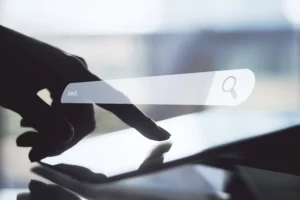Cómo Configurar tu Cámara de iPhone para Hacer Mejores Fotos y Videos
La cámara de iPhone se ha convertido en una de las favoritas tanto para principiantes como para creadores de contenido, gracias a sus potentes características y facilidad de uso. Sin embargo, pocos usuarios conocen todas las configuraciones que pueden optimizar para mejorar la calidad de sus fotos y videos. Con pequeños ajustes en la resolución, el enfoque y el uso de modos avanzados, puedes transformar tus capturas y darles un toque mucho más profesional.

1. Configura la Resolución y la Frecuencia de Cuadros en la Cámara de iPhone
La resolución y la frecuencia de cuadros (fps) son factores clave para mejorar la calidad de video en la cámara de iPhone. Para grabaciones detalladas y fluidas, ajusta la resolución a 4K y elige una frecuencia de cuadros según el tipo de contenido. Para videos de movimiento lento, 60 fps ofrecen una mayor nitidez, mientras que 24 fps dan un toque cinematográfico.
Cómo ajustar resolución y fps en la cámara de iPhone
• Abre Configuración > Cámara > Grabar Video: Aquí puedes seleccionar entre 720p, 1080p y 4K, además de frecuencias de 24, 30 o 60 fps.
• Elige 4K para máxima calidad: Especialmente útil para capturas detalladas, como paisajes o tomas de producto.
• Frecuencia según el estilo: Utiliza 24 fps para un efecto cinematográfico y 60 fps para grabaciones deportivas o de acción.
2. Bloquea Enfoque y Exposición para Mayor Control en Fotos y Videos
La cámara de iPhone permite bloquear el enfoque y la exposición en el punto deseado, lo cual es útil para evitar cambios de luz o desenfoques indeseados. Esta función te da mayor control sobre el resultado final, especialmente en entornos con iluminación variable o con múltiples sujetos.
Cómo bloquear enfoque y exposición en la cámara de iPhone
• Mantén presionado el punto que quieres enfocar: Esto fijará tanto el enfoque como la exposición en ese área.
• Ajusta la exposición: Una vez bloqueado, puedes deslizar el icono de sol para iluminar o reducir la exposición.
• Consejo para videos: Utiliza esta técnica en escenas donde la iluminación cambia o cuando quieres mantener un solo sujeto en foco.

3. Activa HDR para Fotos con Alto Rango Dinámico
El modo HDR de la cámara de iPhone es ideal para capturar escenas con gran contraste, como paisajes o fotos al aire libre. Esta función combina varias exposiciones en una sola imagen, obteniendo detalles tanto en áreas claras como oscuras.
Cuándo y cómo usar el HDR en la cámara de iPhone
• Usa HDR en escenas con mucho contraste: Como atardeceres o fotografías en días soleados.
• Actívalo en Configuración > Cámara > HDR: Deja el HDR en automático para que el iPhone decida cuándo aplicarlo según la luz de la escena.
• Consejo: Utiliza HDR con moderación, ya que puede hacer que algunas fotos parezcan poco naturales.
4. Aprovecha el Modo Noche para Fotografías en Poca Luz
El modo Noche en la cámara de iPhone permite capturar fotos en condiciones de poca luz sin el uso de flash, manteniendo una buena calidad y detalle. Esta función es perfecta para escenas nocturnas, interiores oscuros o ambientes con iluminación tenue.
Cómo utilizar el modo Noche en la cámara de iPhone
• Modo automático en entornos oscuros: El iPhone activa automáticamente el modo Noche cuando detecta poca luz.
• Ajusta el tiempo de exposición: Puedes prolongar el tiempo de exposición para capturar más detalles en fotos nocturnas.
• Recomendación: Mantén el iPhone estable o usa un trípode para evitar imágenes borrosas debido al tiempo de exposición prolongado.
5. Usa la Cuadrícula para Mejorar la Composición de tus Fotos
La cuadrícula en la cámara de iPhone ayuda a aplicar la regla de los tercios, una técnica clásica en fotografía que mejora la composición visual. Con esta herramienta, puedes alinear los elementos principales en los puntos de intersección, creando fotos visualmente más atractivas.
Activación y uso de la cuadrícula en la cámara de iPhone
• Activa la cuadrícula en Configuración > Cámara > Cuadrícula: Esta opción te mostrará líneas en la pantalla para facilitar la composición.
• Aplica la regla de los tercios: Coloca los elementos importantes en las intersecciones de las líneas de la cuadrícula.
• Consejo: Esta técnica es ideal para paisajes y retratos, donde la simetría y la alineación juegan un papel clave.
6. Prueba los Modos de Retrato y Foto en Vivo para Efectos Creativos
Los modos de Retrato y Foto en Vivo son herramientas únicas de la cámara de iPhone que añaden profundidad y dinamismo a tus fotos. El modo Retrato aplica un desenfoque de fondo (bokeh), mientras que Foto en Vivo captura algunos segundos de video antes y después de la toma.
Cómo usar los modos Retrato y Foto en Vivo para efectos especiales
• Modo Retrato para fotos de personas y objetos: Actívalo para capturar retratos con un fondo desenfocado.
• Foto en Vivo para capturas animadas: Usa este modo para añadir movimiento a fotos, especialmente en escenas de acción o momentos especiales.
• Consejo: El modo Retrato también funciona en objetos, ideal para crear un efecto profesional en productos o detalles.
La cámara de iPhone ofrece múltiples herramientas y configuraciones que, cuando se utilizan correctamente, pueden mejorar significativamente la calidad de tus fotos y videos. Desde ajustar la resolución y la exposición hasta utilizar modos avanzados como HDR y Noche, optimizar la configuración de tu cámara hará que tus capturas luzcan más profesionales.
¿Listo para capturar imágenes de calidad? Aprovecha estas configuraciones y lleva tu fotografía móvil al siguiente nivel.